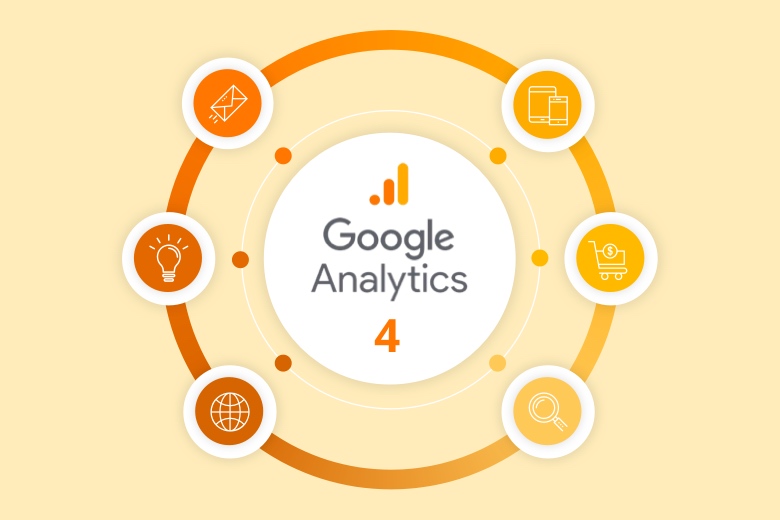Cách chèn Google Analytics vào website được tiến hành như thế nào? GA là một công cụ phân tích website miễn phí của Google, giúp bạn theo dõi và phân tích lưu lượng truy cập website, hành vi của người dùng trên website, hiệu quả của các chiến dịch marketing,… Để sử dụng Google Analytics, bạn cần chèn đoạn mã tracking code vào website của mình. Dưới đây là các bước hướng dẫn chi tiết của Top20review.
Nếu bạn cần tư vấn thêm về cách chèn Google Analytics vào website, hãy đặt lịch tư vấn cùng Digital Marketing Expert trên app Askany. Chuyên gia của chúng tôi sẽ giúp bạn chèn mã tracking code một cách chính xác và hiệu quả nhất.
Mục lục
Hướng dẫn cách chèn Google Analytic vào website
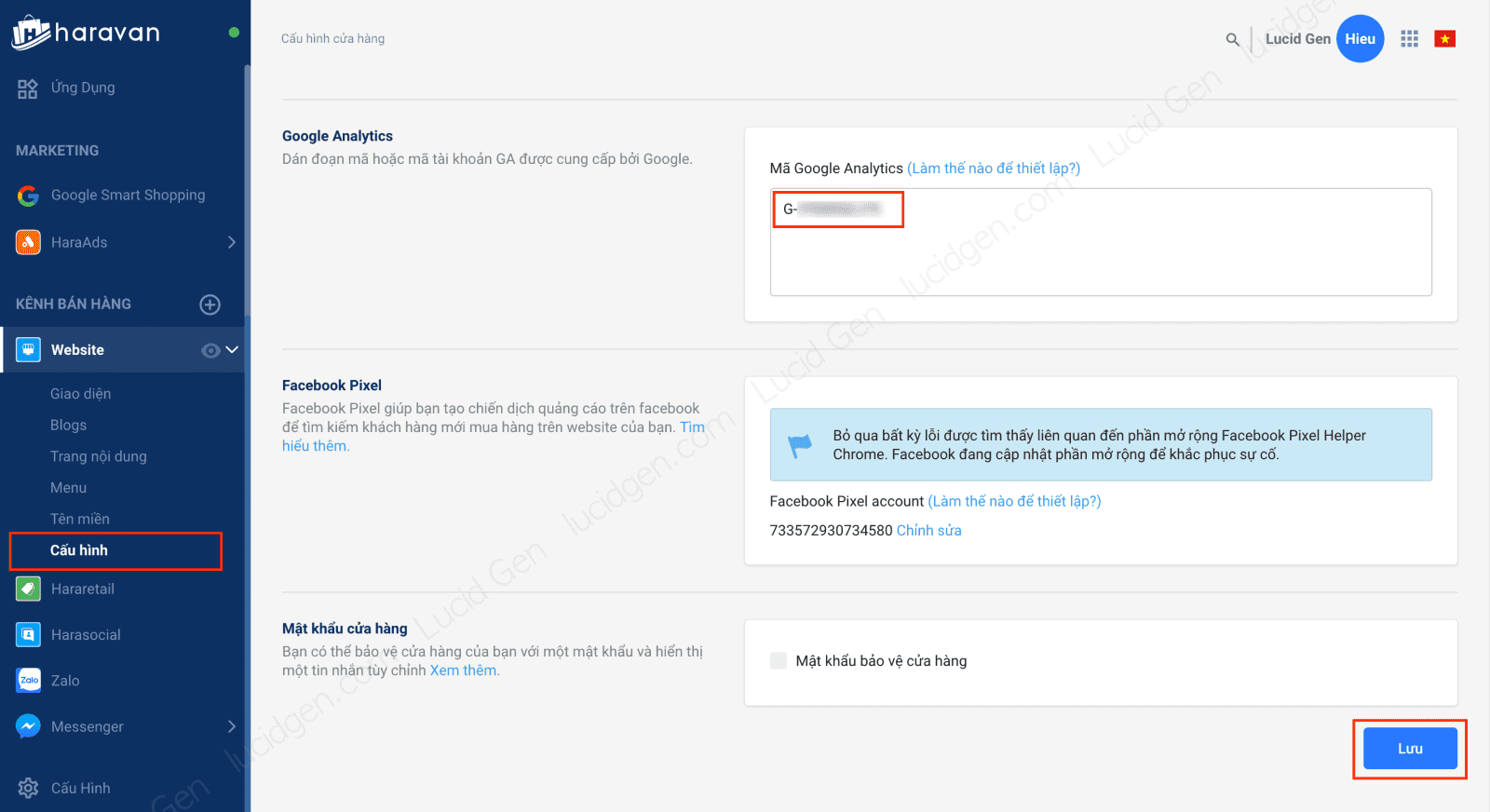
Google Analytics là một công cụ quan trọng đối với bất kỳ doanh nghiệp nào có website. Nó cung cấp cho bạn dữ liệu chi tiết về cách người dùng tương tác với website của bạn, giúp bạn hiểu rõ hơn về khách hàng của mình và cải thiện hiệu quả của các chiến dịch marketing.
Xem thêm: Cách khắc phục các sự kiện trùng lặp trong Google Analytics 4 mới nhất
Để sử dụng Google Analytics, bạn cần chèn đoạn mã Tracking code vào website của mình. Quá trình này khá đơn giản, nhưng nếu bạn không quen với việc chỉnh sửa website, bạn có thể nhờ một chuyên gia giúp đỡ.
Bước 1: Tạo tài khoản Google Analytics
Để bắt đầu, bạn cần tạo riêng cho mình tài khoản Google Analytics. Truy cập vào trang web của Google Analytics và nhấp vào nút “Tạo tài khoản“.
Bạn sẽ cần cung cấp một số thông tin cơ bản, bao gồm tên tài khoản, tên miền website và múi giờ.
Bước 2: Nhận ID theo dõi
Sau khi tạo tài khoản, bạn sẽ nhận được ID theo dõi. Đây là một đoạn mã gồm 16 ký tự, bắt đầu bằng UA-.
ID theo dõi sẽ được sử dụng để theo dõi website của bạn.
Bước 3: Chèn mã tracking code vào website
Bạn có thể chèn mã tracking code vào website của mình theo một trong hai cách sau:
- Sử dụng plugin WordPress
- Chèn mã code thủ công
Sử dụng plugin WordPress
Cách đơn giản nhất để chèn mã tracking code vào website WordPress là sử dụng plugin. Có rất nhiều plugin Google Analytics miễn phí có sẵn trên WordPress.
Sau khi cài đặt plugin, bạn chỉ cần nhập ID theo dõi vào cài đặt của plugin.
Chèn mã code thủ công
Nếu bạn không muốn sử dụng plugin, bạn có thể chèn mã tracking code thủ công vào website của mình.
Để làm điều này, bạn cần tìm file header.php của website. Đây là file chứa tất cả các mã HTML được tải trước khi nội dung của trang được tải.
Dán đoạn mã tracking code vào file header.php, ngay sau thẻ <head>.
Có thể bạn quan tâm: Tìm hiểu Data layer trong google tag manager
Bước 4: Xác minh cài đặt
Sau khi chèn mã tracking code vào website, bạn cần xác minh cài đặt của mình.
Để làm điều này, hãy truy cập tài khoản Google Analytics của bạn và nhấp vào “Tài sản”.
Chọn tài sản mà bạn muốn xác minh và nhấp vào “Cài đặt”.
Nhấp vào “Xác minh” và chọn “Chèn mã theo dõi”.
Bạn sẽ thấy một đoạn mã. Dán mã này vào file HTML của website, ngay sau thẻ <head>.
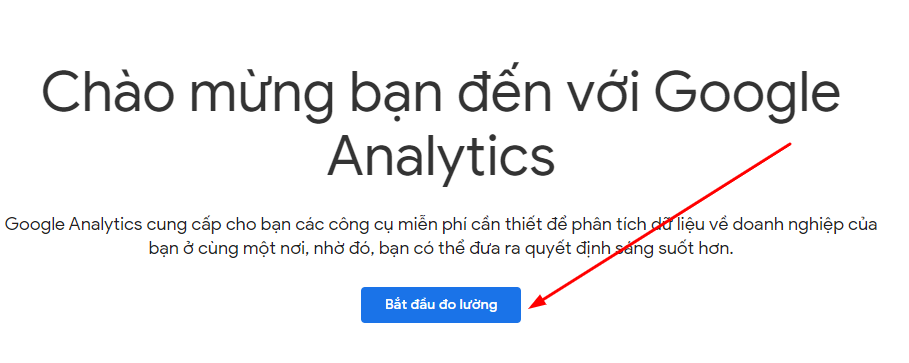
>>>Tham khảo: Khóa học tracking từ “Zero” thành “Hero” dành cho bạn.
Vậy là bạn đã biết cách chèn Google Analytics vào website. Quá trình này khá đơn giản, nhưng nếu bạn không quen với việc chỉnh sửa website, bạn có thể nhờ một chuyên gia giúp đỡ. Nếu cần tư vấn để theo dõi lưu lượng truy cập website, theo dõi hành vi của người dùng trên website, phân tích hiệu quả của các chiến dịch marketing, xác định các cơ hội cải thiện website,…. Hãy đặt lịch hẹn cùng chuyên gia của chúng tôi trên app Askany bạn nhé.